Heim >Software-Tutorial >Bürosoftware >So legen Sie die Anzahl der Zeilen in Word fest
So legen Sie die Anzahl der Zeilen in Word fest
- WBOYWBOYWBOYWBOYWBOYWBOYWBOYWBOYWBOYWBOYWBOYWBOYWBnach vorne
- 2024-03-19 18:20:071327Durchsuche
Wenn Sie die Anzahl der Zeilen in Word festlegen möchten, ist das eigentlich ganz einfach. Öffnen Sie zunächst das Word-Dokument, klicken Sie auf die Registerkarte „Seitenlayout“ und wählen Sie dann „Zeilennummern“ in der Gruppe „Seite einrichten“ aus. Wählen Sie dann im Popup-Fenster die Registerkarte „Layout“, wählen Sie dann „Kontinuierlich“ im Dropdown-Menü „Zeilennummer“ und klicken Sie abschließend auf „OK“, um die Einstellungen abzuschließen. Auf diese Weise können Sie ganz einfach die Anzahl der Zeilen in Ihrem Word-Dokument festlegen. Bei weiteren Fragen können Sie sich jederzeit gerne an den PHP-Editor Xinyi wenden.
Zuerst müssen wir ein neues Word-Dokument erstellen und es öffnen. Um die Anzahl der Zeilen pro Seite festzulegen, müssen wir oben auf der Seite auf die Registerkarte „Seitenlayout“ klicken. Als nächstes sehen wir in der unteren rechten Ecke ein Symbol, das wie ein kleines Quadrat aussieht, das im roten Feld zu sehen ist. Das schematische Diagramm ist unten dargestellt.
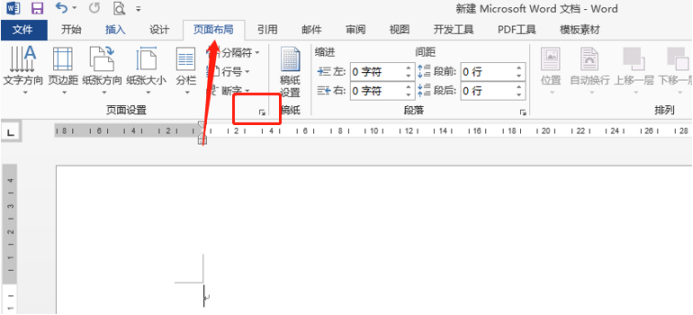
2. Klicken Sie anschließend auf das kleine quadratische Symbol, um das Einstellungsfeld [Seiteneinstellungen] aufzurufen, und wählen Sie [Dokumentraster]. Wie nachfolgend dargestellt.
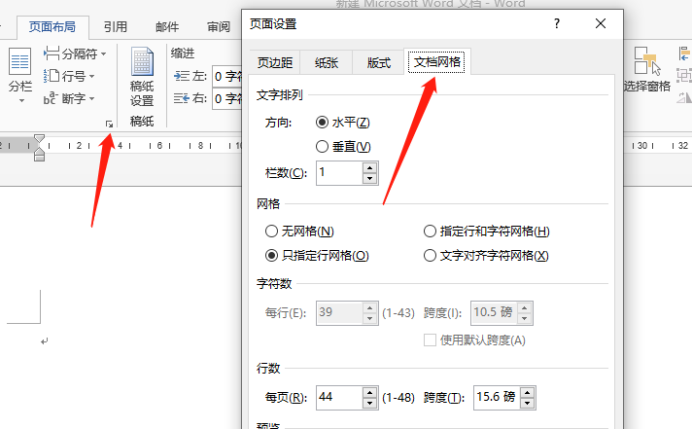
3. Wir können sehen, dass es in dieser Schnittstelle viele Einstellungsmöglichkeiten gibt, wie zum Beispiel die Anzahl der Zeilen. Natürlich können wir auch die Anzahl der Zeilen bestimmen nach spezifischen Anforderungen. Versuchen wir, 5 Reihen einzurichten, wie in der Abbildung unten gezeigt.
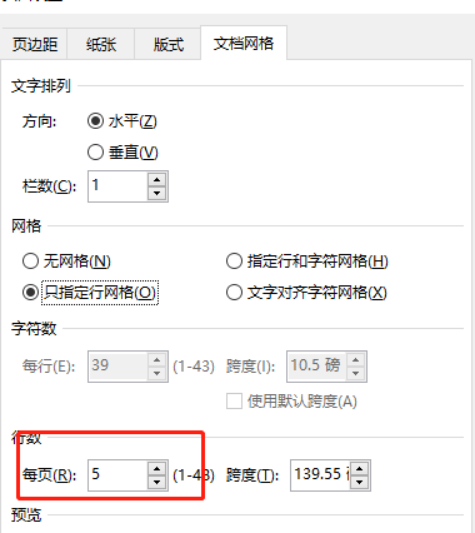
4. Nachdem die Einstellung abgeschlossen ist, können wir nach Belieben Text eingeben. Im Bild unten geben wir tatsächlich nur fünf Textzeilen ein Zeilen pro Seite. Der Effekt ist wie folgt.
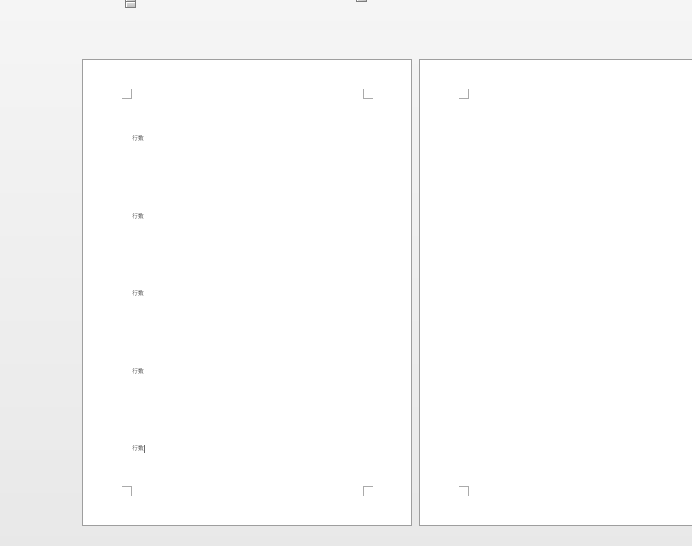
Die Methode zum Festlegen der Anzahl der Wortzeilen ist so einfach und schnell. Haben Sie es gemeistert? Sie können versuchen, es einzurichten, um zu sehen, ob es mit anderen Einstellungen kombiniert werden kann, und lernen, Schlussfolgerungen zu ziehen.
Das obige ist der detaillierte Inhalt vonSo legen Sie die Anzahl der Zeilen in Word fest. Für weitere Informationen folgen Sie bitte anderen verwandten Artikeln auf der PHP chinesischen Website!

